Windows10系统之家 - 安全纯净无插件系统之家win10专业版下载安装
时间:2017-05-29 15:58:40 来源:Windows10之家 作者:huahua
使用过win10系统的朋友都知道,win10系统有一个快速的启动功能,开机启动这一个功能后就可大大提高我们电脑的开机速度。还有一些用户,不知道应该怎么开启快速启动功能,那么win10快速启动怎么开启呢?今天给大家介绍win10系统开启快速启动。
1、首先鼠标右键点击这台电脑,选择属性,如图所示:
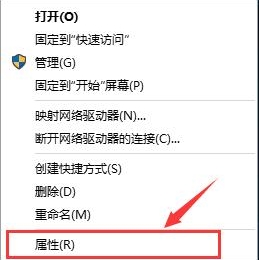
2、然后选择控制面板主页进入,如图所示:
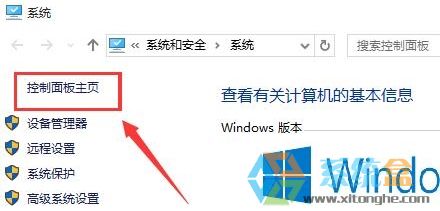
3、接着选择系统和安全选项。如图所示:
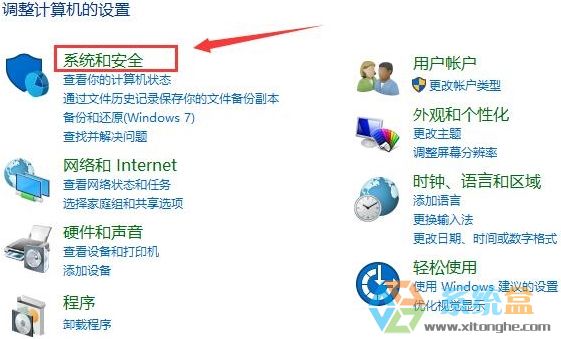
4、选择电源选项点击进入,如图所示:
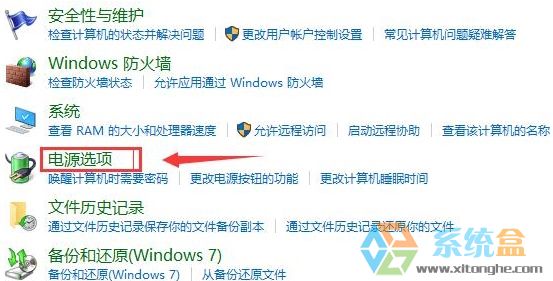
5、点击选择电源按钮的功能选项,如图所示:
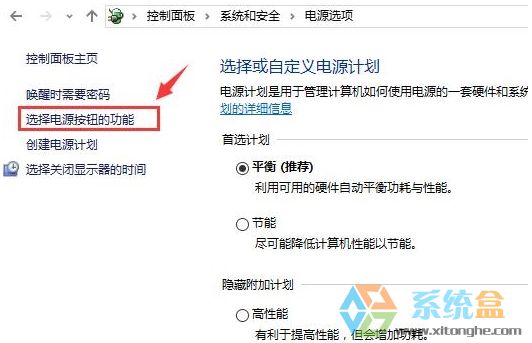
6、点击上方更改当前不可用的设置进入,如图所示:
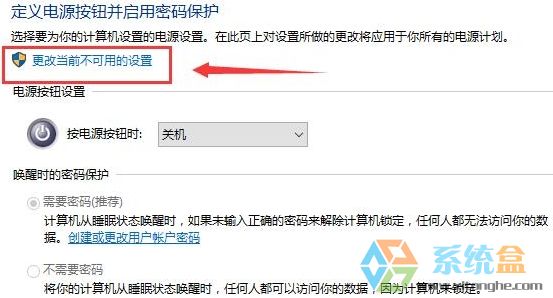
7、下拉找到关机设置,然后勾选启用快速启动,勾选完成之后保存。如图所示:
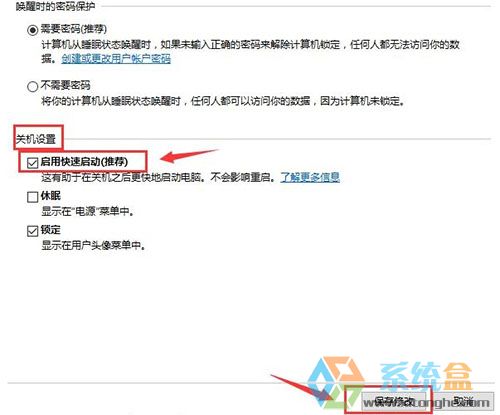
以上就是win10系统开启快速启动加快系统运行速度的方法介绍了,如果有用户不知道怎么开启快速启动这个功能,可以上述方法步骤进行开启哦。
相关文章
热门教程
热门系统下载
热门资讯





























